如何通过Chrome浏览器设置密码管理
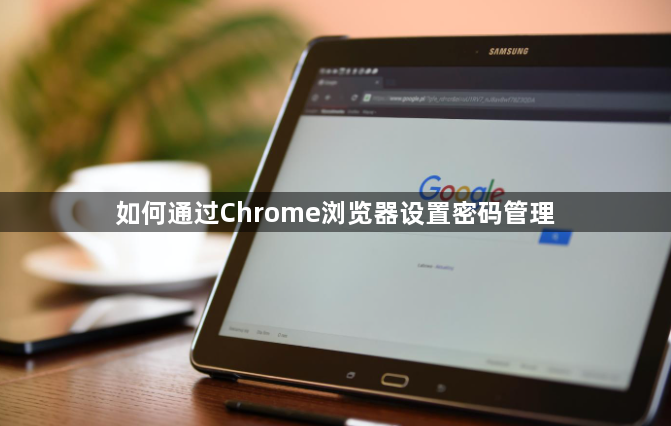
开启密码管理器功能
1. 打开Chrome浏览器:在电脑桌面上找到Chrome浏览器的图标,双击打开浏览器。
2. 进入设置页面:点击浏览器右上角的三个点(菜单按钮),在下拉菜单中选择“设置”选项,进入Chrome浏览器的设置页面。
3. 查找密码管理器相关设置:在设置页面中,滚动鼠标滚轮,找到并点击“自动填充”选项,接着在右侧页面中找到“密码管理器”部分。
4. 开启密码管理器:在“密码管理器”部分,将“启用自动填充以在其他网站上保存密码”这个选项的开关切换至开启状态。这样,Chrome浏览器就会在你登录网站时自动提示是否保存密码,并在后续访问该网站时自动填充密码。
添加和管理已保存密码
1. 手动添加密码:如果你在某个网站上已经登录了账号,但Chrome浏览器没有自动提示保存密码或者你希望手动添加该网站的密码,可以按照以下步骤操作。点击浏览器右上角的三个点(菜单按钮),选择“设置” - “自动填充” - “密码管理器”,在“密码管理器”页面中,点击“添加”按钮,然后输入网站名称、用户名和密码等信息,最后点击“保存”即可。
2. 查看已保存密码:若你想查看已经保存的密码,同样先进入“密码管理器”页面,在这里可以看到所有已保存的网站及其对应的用户名和密码。需要注意的是,为了保障安全,Chrome浏览器不会直接显示密码明文,而是会用一系列特殊字符代替,当你需要查看某个密码时,只需点击该条记录右侧的眼睛图标,系统会提示你输入Windows账户密码(如果是在Windows系统上)进行验证,验证通过后即可显示密码明文。
3. 编辑或删除已保存密码:如果需要对已保存的密码进行修改或删除操作,也很简单。在“密码管理器”页面中,找到对应的网站记录,点击该记录右侧的三个点(更多操作按钮),在弹出的菜单中选择“编辑”或“删除”选项,然后根据提示进行相应的操作即可。
使用密码管理器自动填充密码
1. 登录网站时自动填充:当你访问一个你已经保存过密码的网站并进行登录操作时,Chrome浏览器会自动检测到该网站,并在用户名和密码输入框下方显示已保存的用户名和密码。此时,你只需点击输入框下方的已保存信息,浏览器就会自动填充相应的用户名和密码,你只需点击“登录”按钮即可快速完成登录过程。
2. 在其他设备上同步密码:如果你在多台设备上使用同一个Google账号登录Chrome浏览器,并且开启了密码同步功能,那么在这些设备上的Chrome浏览器都会自动同步你保存的密码信息。这样,无论在哪台设备上登录网站,都能享受到便捷的自动填充服务。要开启密码同步功能,需要在Chrome浏览器的设置页面中,点击“同步和Google服务”选项,确保“同步”功能已开启,并且在“同步内容”中勾选了“密码”选项。
通过以上步骤,你就可以轻松地在Chrome浏览器中设置和使用密码管理功能了。它不仅能够帮助你更方便地管理各种网站和服务的密码,还能有效提高你的网络安全性和浏览效率。在使用过程中,建议定期检查和更新已保存的密码,以确保账户安全。
